苹果手机单点模式是一种方便的功能,可以让用户在单手操作手机时更加轻松,但有时候我们可能想要取消这个模式,或者想要了解如何在iPhone上开启单手模式。在使用苹果手机时,掌握这些操作技巧可以让我们更加灵活地使用手机,并提高我们的使用体验。接下来让我们一起来了解一下如何取消苹果手机的单点模式,以及如何在iPhone上开启单手模式。
怎样在iPhone上开启单手模式
具体步骤:
1.打开iphone手机中的“设置”。
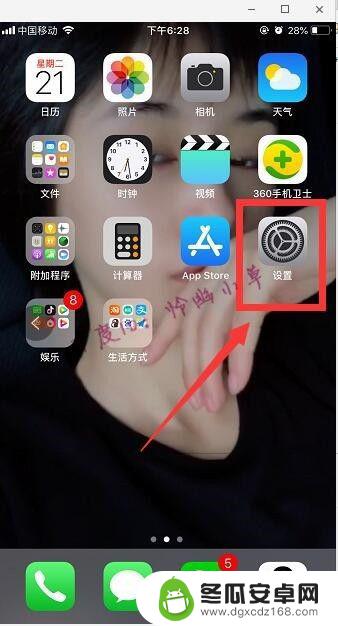
2.选择其中的“通用”。
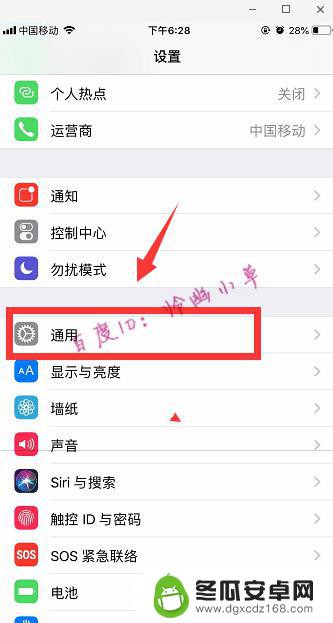
3.进入“辅助功能”。
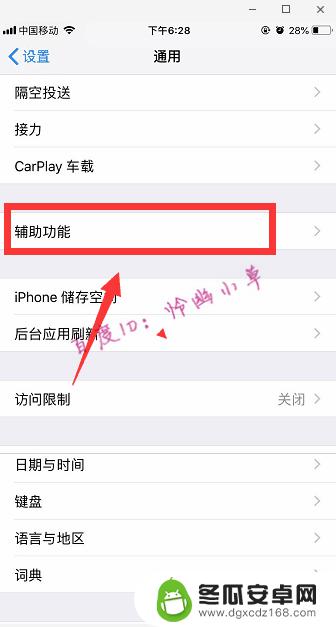
4.点亮“便捷访问”。
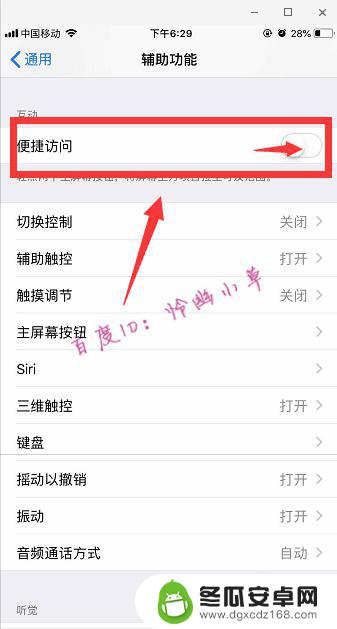
5.开启以后,我们要使用单手模式的时候。就直接轻点两下手机上的Home键。
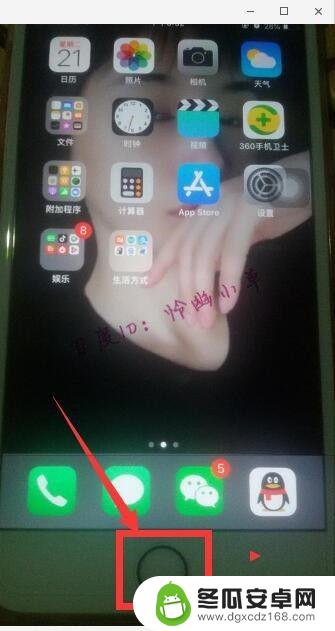
6.屏幕上的图标就会跑到手机下方了,就可以进行单手操作了。如果想要关闭单手模式的话,就重复1-4步,把便捷访问取消就可以了。
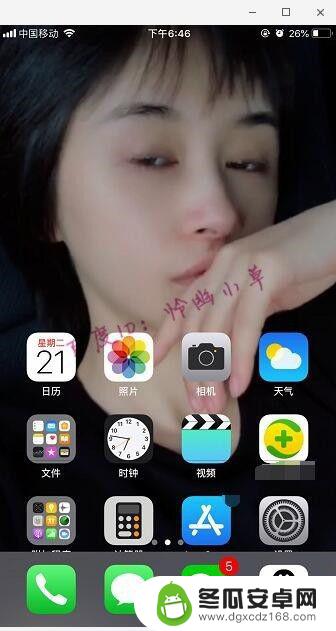
以上是关于如何取消苹果手机的单点模式的全部内容,如果有遇到相同情况的用户,可以按照小编提供的方法来解决。










